Assinatura de código para macOS
Importante
O Visual Studio App Center está programado para ser desativado em 31 de março de 2025. Embora você possa continuar a usar o Visual Studio App Center até que ele seja totalmente desativado, há várias alternativas recomendadas para as quais você pode considerar a migração.
Um aplicativo deve ser assinado para passar o do Gatekeeper do macOS e enviar um aplicativo para a App Store. Assine um build carregando seu perfil de provisionamento .provisionprofile e .p12 de certificado ao configurar ode build. No macOS, os perfis de provisionamento são opcionais dependendo se o projeto está usando área restrita ou não. Depois de salvar um perfil de provisionamento e o certificado correspondente em uma configuração de build de um branch, o App Center assinará seu aplicativo com os ativos fornecidos, quaisquer que sejam as configurações do seu projeto. Quando você fornece apenas um certificado, ele deve corresponder às configurações do projeto, caso contrário, ele falhará.
Saiba mais sobre onde encontrar os perfis de provisionamento e certificados necessários para a assinatura. Quando a opção Gerenciar automaticamente a assinatura está habilitada no destino do seu projeto, é possível fazer o upload do perfil de provisionamento de desenvolvedor gerado pelo Xcode em vez de um gerado pelo Portal do Desenvolvedor da Apple.
Importante
Certifique-se de que os ativos de assinatura que você faz upload são realmente os que você pretende usar para assinar o app. O identificador de pacote e a ID da equipe em seu aplicativo serão substituídos pelas configurações nos ativos de assinatura.
Assinando arquivos
Certificados (.p12)
- Desenvolvimento de Apps para Mac: Usado para habilitar certos serviços de app durante o desenvolvimento e teste.
- Distribuição de Aplicativos Mac: Usado para assinar um aplicativo Mac antes de enviá-lo para a Mac App Store.
- Aplicativo de ID do Desenvolvedor: Usado para assinar um aplicativo Mac antes de distribuí-lo fora da Mac App Store.
Perfis de Provisionamento (.provisionprofile)
Os perfis de provisionamento são opcionais, os aplicativos em área restrita exigem:
- Desenvolvimento de Aplicativos Mac: Instalar aplicativos de desenvolvimento em dispositivos de teste.
- Mac App Store: Envio à Mac App Store.
- ID do Desenvolvedor: Use serviços da Apple com seus aplicativos assinados pela ID do Desenvolvedor.
Apoio
Atualmente, não há suporte para os seguintes métodos de assinatura:
A assinatura do Mac App Development não funciona com assinatura manual e um perfil de provisionamento. Assinar um aplicativo com um perfil de provisionamento de Desenvolvimento de Aplicativos Mac requer que o UUID do dispositivo em que o aplicativo foi construído esteja provisionado no perfil selecionado. Todos os nossos builds são executados em uma de nossas Máquinas Virtuais escolhidas durante o runtime. Como a UUID física das máquinas virtuais é alterada, não é possível dar suporte à assinatura com um certificado de Desenvolvedor Mac e perfil de provisionamento.
Não há suporte para a assinatura da Mac App Store, pois ela exige que você carregue dois certificados.
Carregando arquivos de assinatura de código
Importante
Verifique se os ativos de assinatura que você carrega são aqueles com os quais você pretende assinar o aplicativo. O identificador de pacote e o identificador da equipe em seu aplicativo serão substituídos pelos ativos de assinatura.
Para assinar os builds do Mac, carregue o perfil de provisionamento .provisionprofile e o arquivo de certificado .p12 ao configurar ode build, juntamente com a senha definida para o certificado. Seu certificado pode ser exportado do Xcode e seu perfil de provisionamento pode ser baixado do Apple Developer Center, em Certificados, IDs & Perfis.
Carregando seu certificado
Seu certificado pode ser encontrado no conjunto de chaves. Ou você pode exportá-lo do Xcode:
- No Xcode, clique em "Xcode" na barra de menus, "Preferências", depois em "Contas"
- Selecione a ID da Apple à esquerda e, em seguida, a equipe que contém seu certificado à direita
- Clique em "Gerenciar Certificados..."
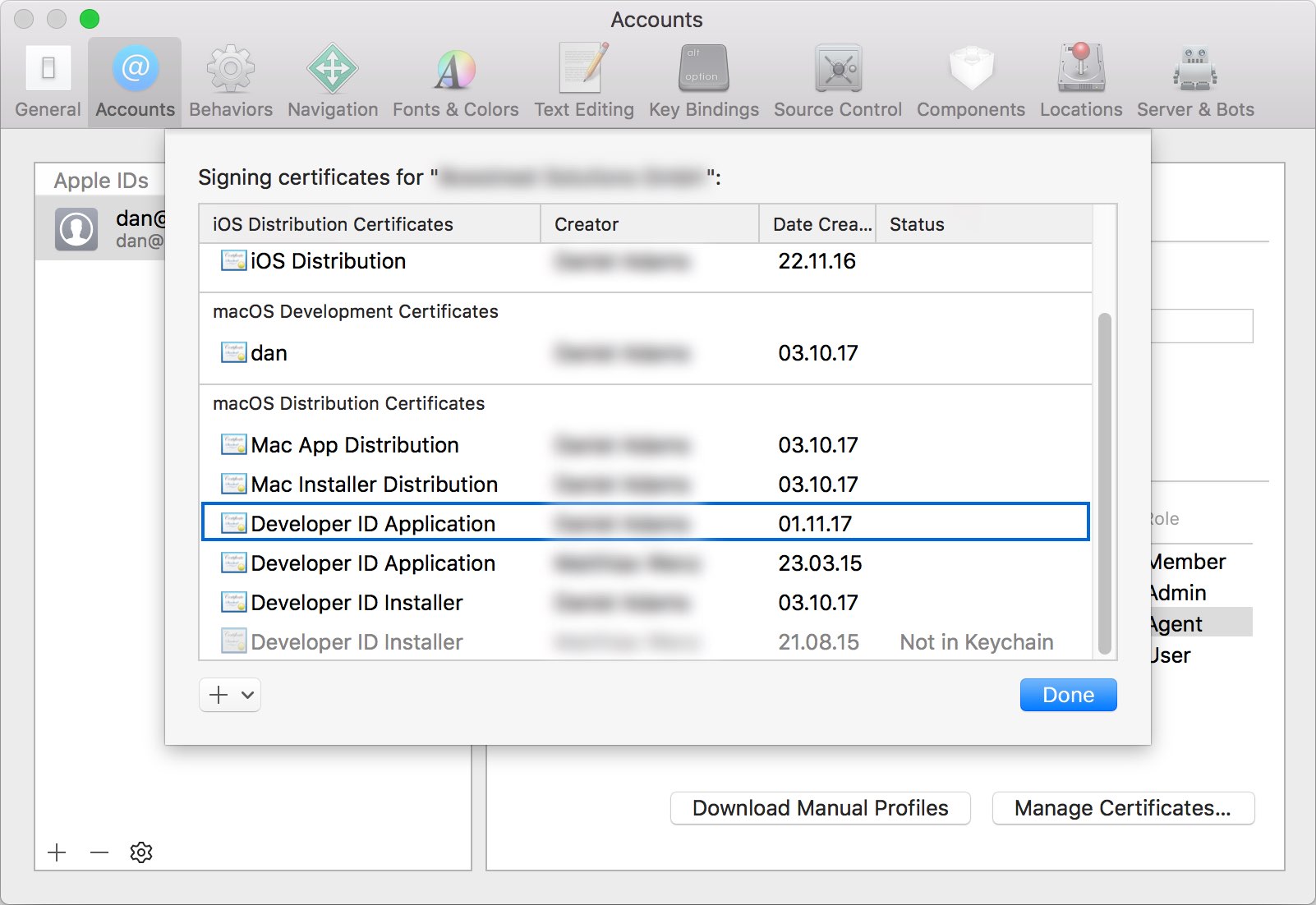
- Clique com o botão direito do mouse no certificado que você está procurando, clique em "Exportar Certificado", escolha um destino e insira uma senha.
- Vá para a configuração de build do branch que você deseja entrar no App Center.
- Carregue o certificado exportado e forneça a senha correta.
(Opcional) Baixar o perfil de provisionamento
Os perfis de provisionamento podem ser encontrados no Apple Developer Center, em Certificados, IDs & Perfis. Verifique se você alternou para a seção "macOS" no canto superior esquerdo. Depois de baixar o perfil de provisionamento, você pode carregá-lo no App Center na configuração de build. 3. Depois de salvar o perfil de provisionamento localmente, você pode carregá-lo no App Center ao configurar um branch.